10 façons de réparer le partage à proximité qui ne fonctionne pas sur Android [2023]
Publié: 2023-03-13Il y a quelques années, Google a introduit la fonctionnalité de partage à proximité pour Android, qui permet le partage direct entre les appareils Android exécutant Android 6 ou version ultérieure. La fonctionnalité est très similaire à la fonctionnalité Airdrop d'Apple pour iPhone. Vous pouvez simplement sélectionner les fichiers que vous souhaitez partager, appuyer sur le bouton Partager à proximité dans le menu de partage, puis attendre qu'un téléphone à proximité apparaisse, appuyer sur l'appareil, accepter de partager et les fichiers seront transférés.
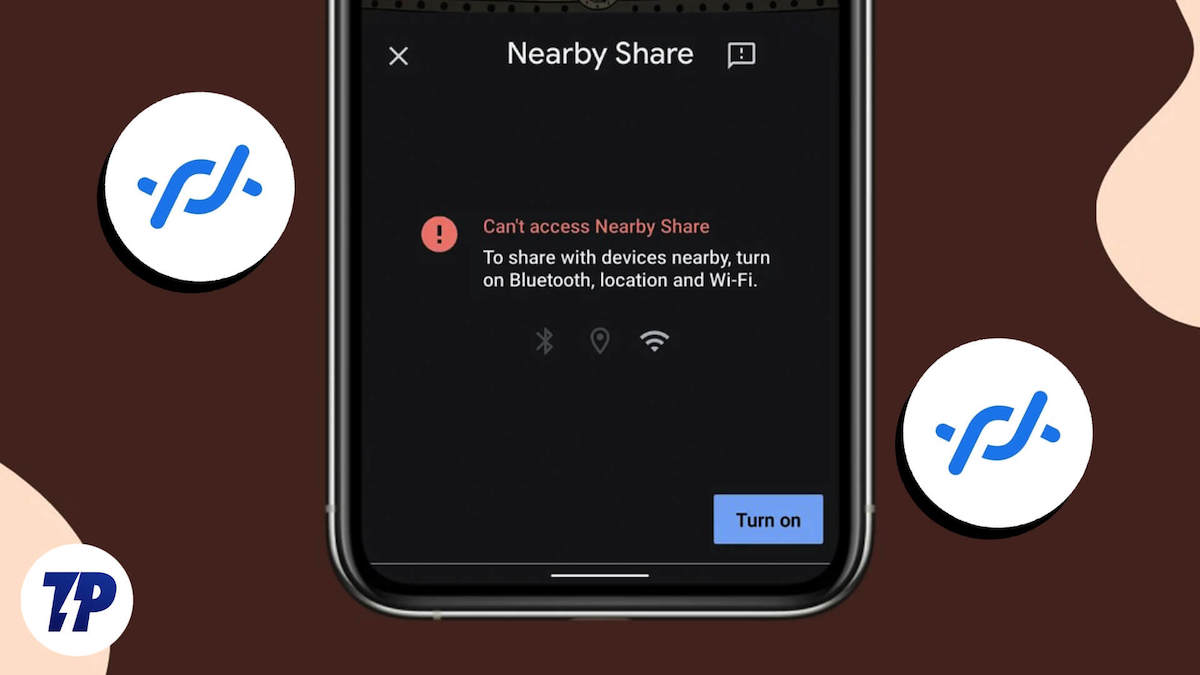
Cependant, ce n'est pas toujours le cas. Parfois, le partage à proximité rencontre des problèmes et ne fonctionne pas pour certains utilisateurs d'Android. Si vous êtes l'un d'entre eux, ne vous inquiétez pas. Dans ce guide, vous apprendrez comment réparer le partage à proximité sur Android de 10 manières différentes.
Table des matières
Comment réparer le partage à proximité ne fonctionne pas sur Android
Vérifiez votre version Android
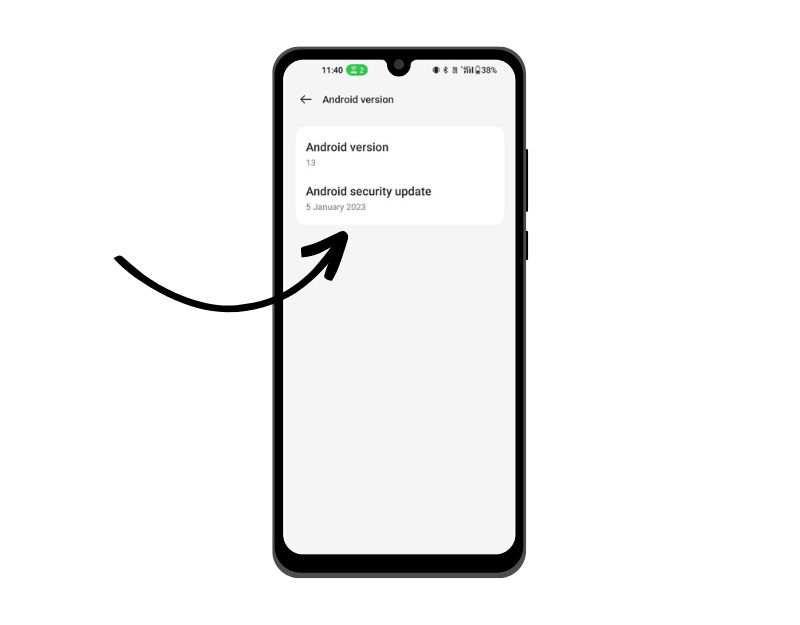
Le partage à proximité ne fonctionne que si les deux appareils Android exécutent Android 6.0 Marshmallow et versions ultérieures. Pour vérifier votre version d'Android, accédez à Paramètres > À propos. Vérifiez le numéro sous la version Android. Il devrait être de 6 ou plus.
Pour vérifier la version d'Android sur votre appareil Android, procédez comme suit :
- Ouvrez l'application Paramètres sur votre appareil.
- Faites défiler vers le bas et appuyez sur "À propos du téléphone" ou "À propos de l'appareil".
- Recherchez "Version Android" ou "Informations sur le logiciel".
- Vous devriez voir le numéro de version de votre système d'exploitation Android.
- Pour gagner du temps, vous pouvez visiter ce lien pour vérifier votre version Android en ligne.
Activer et désactiver le mode avion
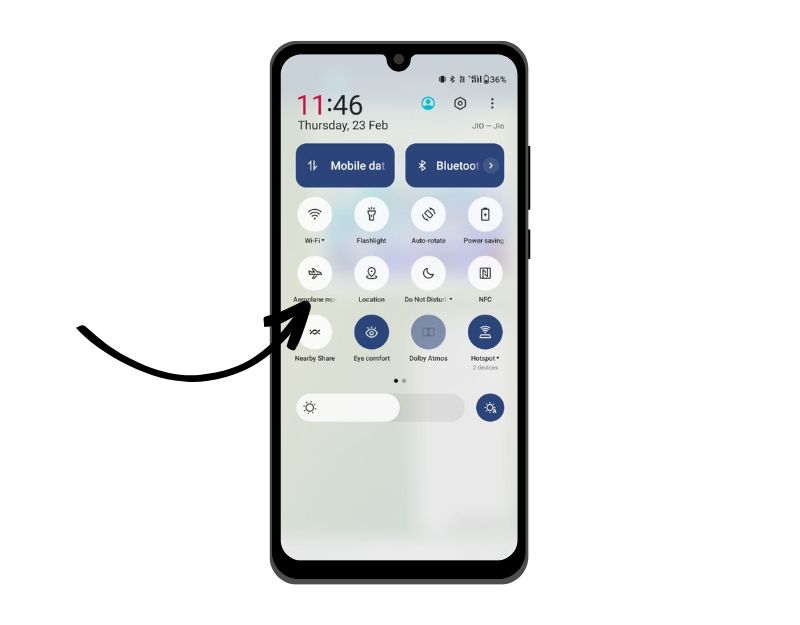
Le partage à proximité utilise une combinaison de services réseau pour connecter des appareils et transférer des données en toute sécurité. L'activation du mode avion sur les appareils Android réinitialise les paramètres réseau tels que cellulaire, Bluetooth, WLAN, GPS, NFC, etc.
Vous pouvez activer le mode Avion sur un appareil Android en procédant comme suit :
- Ouvrez l'application "Paramètres" sur votre appareil Android.
- Recherchez l'option "Réseau et Internet" ou "Connexions" et appuyez dessus.
- Recherchez "Mode avion" ou "Mode vol" et basculez l'interrupteur à côté pour l'activer. L'icône du mode avion ressemble généralement à un avion.
- Vous pouvez également balayer vers le bas depuis le haut de l'écran pour accéder au menu Paramètres rapides et appuyer sur l'icône du mode avion pour l'activer.
Activer le partage à proximité sur les deux appareils
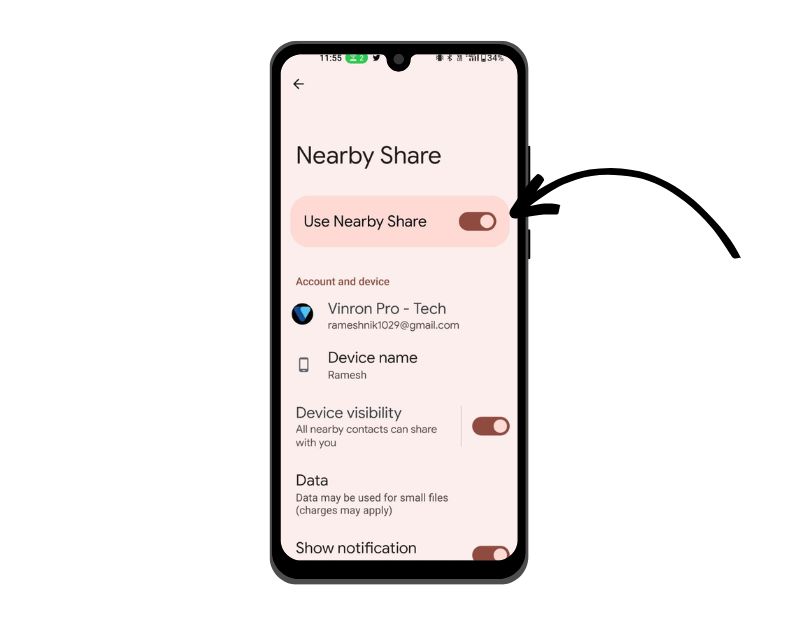
Avant de commencer à partager des fichiers via le partage à proximité, assurez-vous d'activer le partage à proximité sur les deux appareils que vous partagez. Le partage à proximité nécessite une connexion mutuelle pour partager des fichiers entre les appareils.
Vous pouvez activer le partage à proximité sur votre smartphone Android en procédant comme suit :
- Ouvrez l'application "Paramètres" sur votre appareil Android.
- Trouvez l'option "Google" et appuyez dessus.
- Faites défiler vers le bas et appuyez sur "Connexions d'appareils ou Appareils et partage"
- Recherchez "Partage à proximité" et appuyez dessus.
- Basculez le commutateur à côté de "Partage à proximité" pour l'activer.
- Alternativement, vous pouvez activer le partage à proximité à partir du menu Paramètres rapides en balayant vers le bas depuis le haut de l'écran, en trouvant l'icône Partage à proximité et en appuyant dessus pour le désactiver.
Activer la réception pour le partage à proximité :
- Ouvrez Paramètres sur votre smartphone.
- Accédez à Connexions de l'appareil > Partage à proximité > Visibilité de l'appareil.
- Sélectionnez maintenant celui que vous préférez parmi les options répertoriées. Ces options incluent :
- Tous les contacts : l'appareil sera visible par tous les contacts de votre liste lorsque l'écran est allumé et déverrouillé
- Certains contacts : l'appareil sera visible pour sélectionner les appareils à proximité lorsque l'écran est allumé et déverrouillé
- Masqué : l'appareil ne sera visible que lorsque le partage à proximité est ouvert
Activer le Wi-Fi, le Bluetooth et la localisation sur les deux appareils
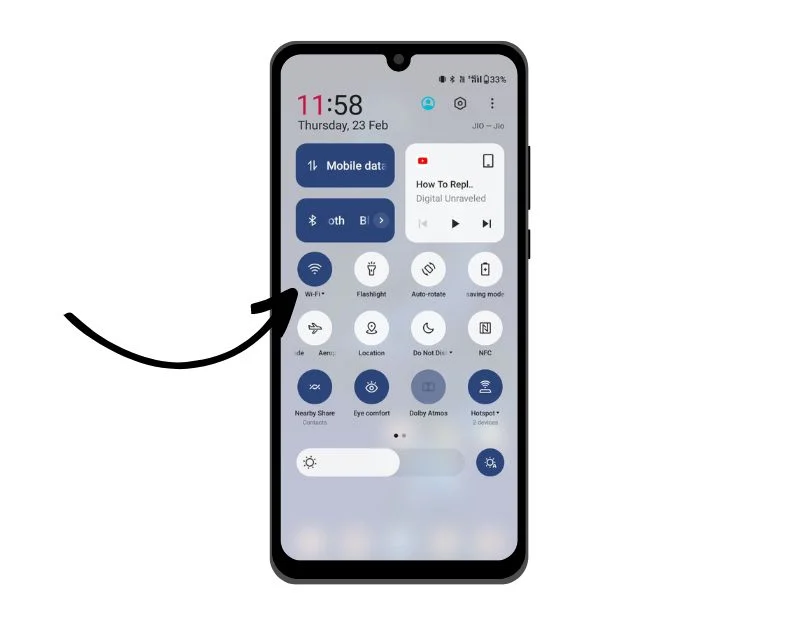
Comme mentionné précédemment, le partage à proximité utilise des options de connectivité natives telles que Bluetooth (et Bluetooth Low Energy), NFC, WebRTC ou WiFi peer-to-peer pour se connecter et activer le transfert de fichiers. Lorsque le partage à proximité est activé, il active automatiquement le Wi-Fi et le Bluetooth sur l'appareil à partir duquel vous envoyez. Il vous demandera également d'activer la localisation si elle est désactivée. Cependant, vous devez vérifier manuellement une fois et vous assurer que les trois services sont activés dans les paramètres rapides.
Vous pouvez activer le Wi-Fi sur un smartphone Android en procédant comme suit :
- Ouvrez l'application "Paramètres" sur votre appareil Android.
- Trouvez l'option "Réseau et Internet" ou "Connexions" et appuyez dessus.
- Recherchez "Wi-Fi" et appuyez dessus pour ouvrir les paramètres Wi-Fi.
- Basculez le commutateur à côté de Wi-Fi pour l'activer.
- Vous pouvez également activer le Wi-Fi avec l'icône ᯤ dans le menu Paramètres rapides en glissant vers le bas depuis le haut de l'écran pour accéder au menu Paramètres rapides, trouver l'icône Bluetooth et appuyer dessus pour l'activer.
Vous pouvez activer Bluetooth sur un smartphone Android en procédant comme suit :
- Ouvrez l'application "Paramètres" sur votre appareil Android.
- Recherchez l'option "Bluetooth" et appuyez dessus. L'icône Bluetooth ressemble généralement à un "B" stylisé.
- Basculez le commutateur à côté de "Bluetooth" pour l'activer. Le commutateur devient bleu lorsque Bluetooth est activé.
- Alternativement, vous pouvez activer Bluetooth à partir du menu Paramètres rapides en glissant vers le bas depuis le haut de l'écran pour accéder au menu Paramètres rapides, en localisant l'icône Bluetooth et en appuyant dessus pour l'activer.
Vous pouvez activer le GPS sur un smartphone Android en procédant comme suit :
- Ouvrez l'application "Paramètres" sur votre appareil Android.
- Recherchez l'option "Emplacement" et appuyez dessus.
- Basculez le commutateur à côté de "Localisation" pour l'activer. Le commutateur devient vert lorsque le GPS est activé.
- Alternativement, vous pouvez activer le GPS à partir du menu Paramètres rapides en glissant vers le bas depuis le haut de l'écran pour accéder au menu Paramètres rapides, en localisant l'icône GPS et en appuyant dessus pour l'activer.
Rapprochez les appareils
Le partage à proximité utilise des options de connectivité sur l'appareil telles que Bluetooth, NFC et le Wi-Fi peer-to-peer pour se connecter et activer le transfert de fichiers. Ces options de connectivité ne fonctionnent que dans la plage spécifiée. Si le partage à proximité est déjà activé et que vous ne pouvez pas transférer de fichiers vers un autre appareil, essayez de rapprocher les appareils. Essayez ensuite de désactiver et de réactiver le partage à proximité. Si cela ne fonctionne toujours pas, suivez les étapes ci-dessous.

![asl partage de création à proximité v07 google nearby share: what is it and how to use [guide] - asl nearby share creative v07](/uploads/article/13133/FroUlOws1Vs3hXV4.gif)
Déverrouiller l'appareil
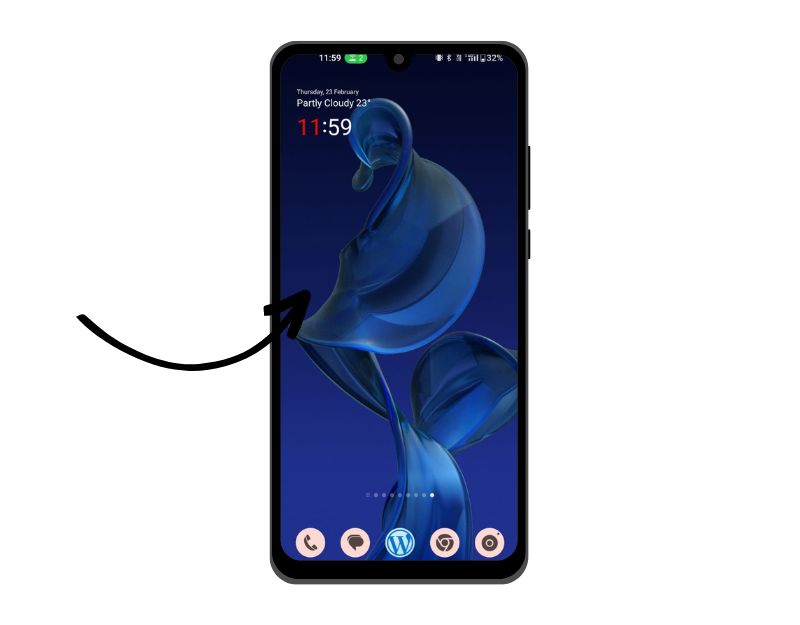
Par défaut, les téléphones Android n'arrêtent pas les processus en arrière-plan lorsque vous verrouillez l'appareil. De nombreuses applications continuent de s'exécuter en arrière-plan même lorsque vous verrouillez votre téléphone, afin qu'elles puissent continuer à effectuer des tâches ou à recevoir des notifications. Cependant, dans certains cas, certains smartphones Android arrêtent les processus en arrière-plan pour économiser la batterie. Si tel est le cas, cela peut affecter la fonction de partage à proximité lorsque l'appareil est verrouillé. Pour résoudre ce problème, déverrouillez simplement votre appareil lorsque vous utilisez la fonction de partage à proximité sur votre smartphone Android.
Effacer le cache des services Google Play
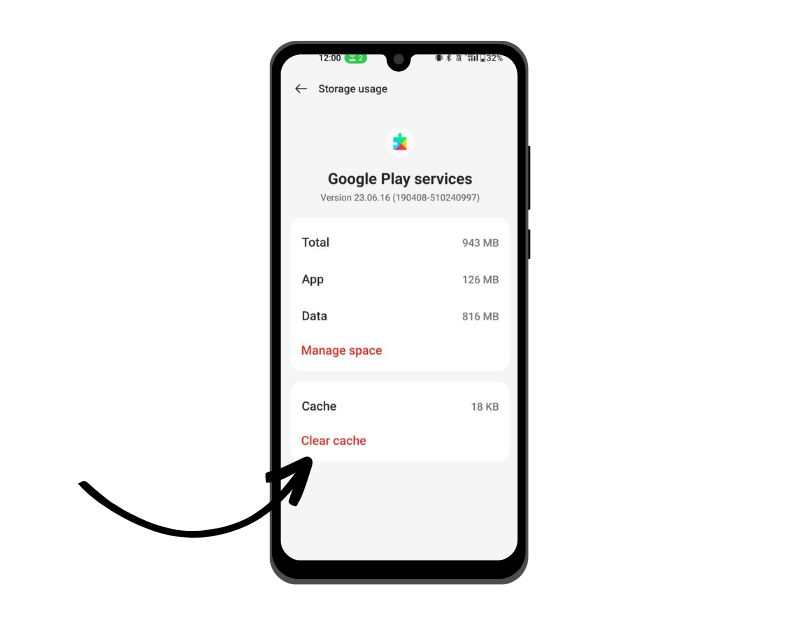
Les services Google Play sont l'une des principales fonctionnalités du partage à proximité sur Android. Lorsque les services Google Play rencontrent des problèmes, cela peut affecter la fonctionnalité de partage à proximité sur votre smartphone Android. Vous pouvez facilement résoudre ce problème en vidant le cache de l'application Google Play Services. L'effacement du cache de l'application ne supprimera aucune donnée personnelle telle que les identifiants de connexion, les paramètres enregistrés ou les documents liés à l'application. Il supprime uniquement les fichiers temporaires et les données que l'application a stockés dans le cache.
- Ouvrez Paramètres > Applications > Voir toutes les applications > Services Google Play.
- Ouvrez maintenant l'option Stockage et cache, puis sélectionnez Effacer le cache.
Mettre à jour les services Google Play
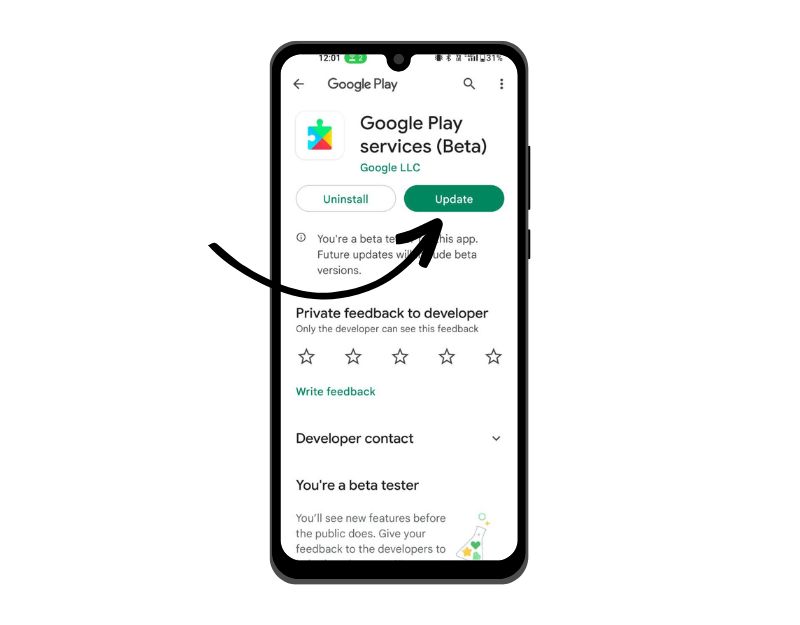
Si la suppression du cache des services Google Play ne résout pas le problème, essayez de mettre à jour les services. Généralement, les services Google Play sont mis à jour automatiquement en arrière-plan, mais parfois ils peuvent ne pas être mis à jour pour une raison quelconque. Vous pouvez facilement mettre à jour les services Google Play en suivant les étapes ci-dessous.
- Ouvrez l'application Google Play Store et appuyez sur votre photo de profil en haut.
- Appuyez maintenant sur Gérer les applications et les appareils.
- Appuyez maintenant sur les mises à jour.
- Recherchez maintenant les services Google Play et appuyez sur Mettre à jour
- Si vous ne trouvez pas l'application, cliquez sur ce lien
Lecture connexe : [RÉSOLU] Malheureusement, les services Google Play ont arrêté l'erreur sur Android
Redémarrez votre appareil
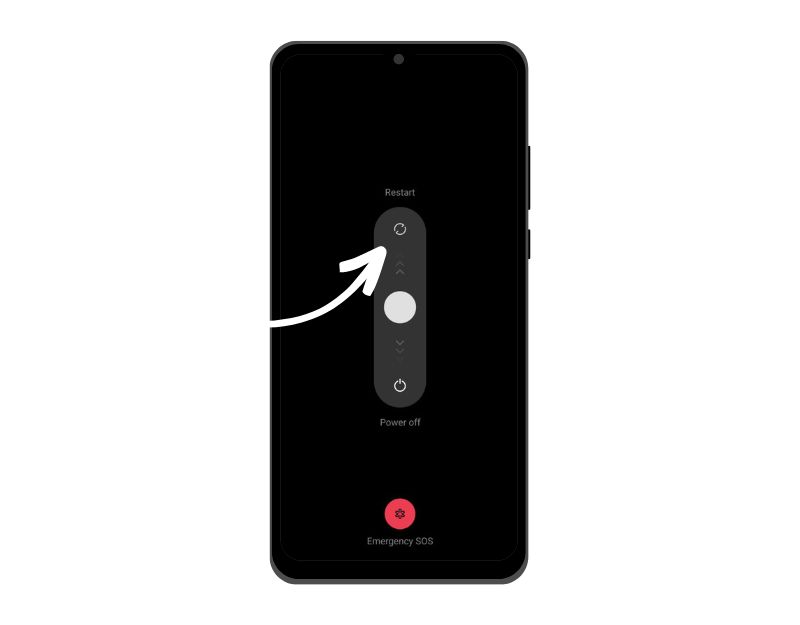
Le redémarrage de l'appareil est la méthode de dépannage la plus connue et la plus populaire pour résoudre la plupart des problèmes, y compris le problème du partage à proximité qui ne fonctionne pas sur votre smartphone Android. Différents smartphones effectuent différentes étapes pour redémarrer un appareil. Cependant, la plupart des étapes sont très similaires pour tous les smartphones Android.
Réinitialiser le smartphone Android
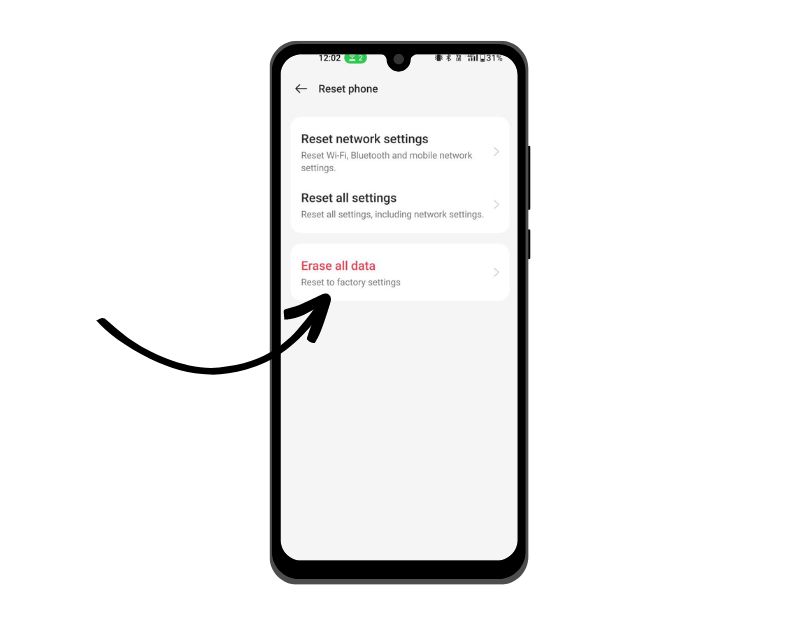
Si les méthodes de dépannage ci-dessus ne fonctionnent pas, vous devez réinitialiser votre smartphone en tout dernier recours. C'est la dernière méthode que vous devriez essayer. Lorsque vous réinitialisez un appareil aux paramètres d'usine, toutes les données, tous les paramètres et toutes les applications sont réinitialisés aux paramètres d'usine d'origine, tout comme un nouvel appareil. Toutes vos données personnelles, y compris les contacts, les comptes Google, les photos, les vidéos, la musique et les documents, seront supprimées de la mémoire de stockage interne de l'appareil.
Vous devez configurer votre appareil de réinitialisation comme vous configurez un nouvel appareil. Différents smartphones Android nécessitent une procédure de réinitialisation d'usine différente. Nous avons répertorié ci-dessous les étapes de réinitialisation d'usine pour les marques les plus populaires. Une fois la réinitialisation terminée, configurez votre smartphone et essayez à nouveau d'utiliser le partage à proximité. Cela devrait résoudre le problème.
Comment réinitialiser votre smartphone
- Déverrouillez votre smartphone et ouvrez toutes les applications ; appuyez sur l'icône d'engrenage pour ouvrir l'application Paramètres
- Faites défiler jusqu'à Gestion générale.
- Sélectionnez Réinitialiser pour passer en revue les différentes options de réinitialisation disponibles
- Appuyez sur Réinitialisation des données d'usine pour ouvrir la page de réinitialisation d'usine.
- Sur la page de réinitialisation d'usine, vérifiez tous les comptes et applications pour vous assurer que vous les avez synchronisés récemment. Il est conseillé de sauvegarder vos données avant de réinitialiser.
- Une fois que vous avez confirmé que vos comptes sont synchronisés et que les données de votre application sont en sécurité, faites défiler vers le bas et appuyez sur le bouton Réinitialiser.
- Si vous avez configuré un mot de passe de connexion ou un schéma de déverrouillage, saisissez-le pour continuer.
- Sur la prochaine page de réinitialisation des données d'usine, appuyez sur le bouton Supprimer tout pour lancer la réinitialisation.
- Lorsque vous appuyez sur Supprimer tout, votre téléphone vous invite à entrer les informations d'identification du compte Samsung que vous avez associé à l'appareil. Entrez votre mot de passe dans le champ requis, puis appuyez sur OK pour démarrer la réinitialisation d'usine.
Voici donc comment vous pouvez réparer le partage à proximité qui ne fonctionne pas sur les smartphones Android. Le partage à proximité est une fonctionnalité intéressante et la meilleure alternative pour les utilisateurs d'Android pour partager facilement des fichiers entre appareils. J'espère que vous trouverez ce guide utile. Si vous avez des suggestions, n'hésitez pas à les suggérer dans les commentaires ci-dessous. Faites-nous également savoir quelle méthode a résolu le problème avec le partage à proximité sur votre smartphone.
FAQ sur la façon de réparer Neary Share sur Android
Le partage à proximité ne fonctionne pas avec Windows 11. Comment y remédier ?
Pour ne pas vous confondre, le partage à proximité sur Windows est différent du partage à proximité sur Android. Si vous ne parvenez pas à partager des fichiers entre les smartphones Windows et Android, vous n'êtes pas seul. Au moment de la rédaction de cet article, Google n'a pas encore déployé la prise en charge du partage à proximité entre les appareils Android et Windows. Si vous rencontrez des problèmes avec le partage à proximité sous Windows, suivez les techniques de dépannage ci-dessous.
- Assurez-vous que la fonction Partage à proximité est activée sur les deux PC : Tout d'abord, assurez-vous que la fonction Partage à proximité est activée sur les deux PC. Sous Windows 11, accédez à Démarrer > Paramètres > Système > Partage à proximité et assurez-vous qu'il est activé et défini sur Appareils personnels uniquement ou Tous à proximité. Sous Windows 10, accédez à Démarrer > Paramètres > Système > Expériences partagées et activez le partage à proximité. Ici, vous pouvez également spécifier où vous souhaitez partager ou recevoir des éléments.
- Vérifiez la compatibilité Bluetooth : le partage à proximité nécessite que les deux PC disposent de Bluetooth 4.0 (ou supérieur) avec prise en charge de la faible consommation d'énergie. Si un ou les deux appareils ne répondent pas à cette exigence. Pour vérifier, appuyez sur la touche Windows + R pour lancer la commande Exécuter. Tapez devmgmt.msc dans la zone et appuyez sur Entrée > Double-cliquez sur Bluetooth pour le développer. Faites un clic droit sur votre adaptateur Bluetooth et sélectionnez Propriétés>. Dans la fenêtre Propriétés, passez à l'onglet Détails. Dans le menu déroulant sous Propriété, sélectionnez La radio Bluetooth prend en charge le rôle central à faible consommation d'énergie. Vérifiez ensuite la valeur.
- Redémarrez votre PC Windows : Essayez de redémarrer votre PC Windows.
Comment transférer des fichiers d'un téléphone vers un Android TV sans fil ?
Avec les services Google Play v22.15, les utilisateurs de partage à proximité peuvent transférer des fichiers via Bluetooth entre leurs propres téléphones, tablettes, appareils Android Auto et appareils Android TV sans avoir à authentifier le processus. Vous pouvez vous connecter avec le même compte Google sur votre smartphone Android et sur votre Android TV. Sélectionnez ensuite les fichiers que vous souhaitez partager, appuyez sur Partager à proximité et sélectionnez l'appareil avec lequel vous souhaitez partager des fichiers.
Le partage à proximité nécessite-t-il une connexion Internet pour fonctionner ?
Le partage à proximité ne nécessite pas de connexion Internet pour fonctionner. Il utilise une combinaison de services Bluetooth, Wi-Fi et de localisation pour permettre aux appareils de se découvrir et d'établir un canal de communication direct. Cependant, le partage à proximité nécessite que les services Bluetooth et de localisation soient activés sur les deux appareils pour fonctionner.
Pourquoi ma connexion de partage à proximité est-elle lente ou peu fiable ?
Certaines raisons pour lesquelles la connexion de partage à proximité est lente ou peu fiable sont :
- Distance et interférence
- Batterie faible
- Logiciel obsolète
- Compatibilité des appareils
- La congestion du réseau
Puis-je partager des fichiers avec des iPhones à l'aide du partage à proximité ?
Non, vous ne pouvez pas partager de fichiers directement entre Android et iPhone à l'aide du partage à proximité. Le partage à proximité est une fonctionnalité exclusive aux appareils Android et n'est pas prise en charge par les appareils iOS. Au lieu de cela, envisagez d'utiliser des applications tierces telles que Snapdrop et Send Anywhere.
